
Для точного добавления аудиодорожки в Movavi Video Editor достаточно выполнить несколько конкретных шагов. Важно начать с правильного выбора формата аудиофайла: редактор поддерживает MP3, WAV, AAC и другие распространённые форматы без необходимости конвертации.
После запуска программы и открытия проекта перейдите в раздел «Импорт» и выберите «Добавить аудио». Функция позволяет импортировать треки напрямую с жёсткого диска или с внешних устройств, таких как флешки и смартфоны. В среднем загрузка файла занимает не более 10–15 секунд при размере до 50 МБ.
Для удобства работы с аудиодорожкой используйте инструменты обрезки и регулировки громкости, которые находятся в панели редактирования справа. Movavi позволяет быстро синхронизировать аудио с видеорядом, что особенно полезно при монтаже интервью, презентаций и роликов с голосовым сопровождением.
Как подготовить аудиофайл для импорта в Movavi
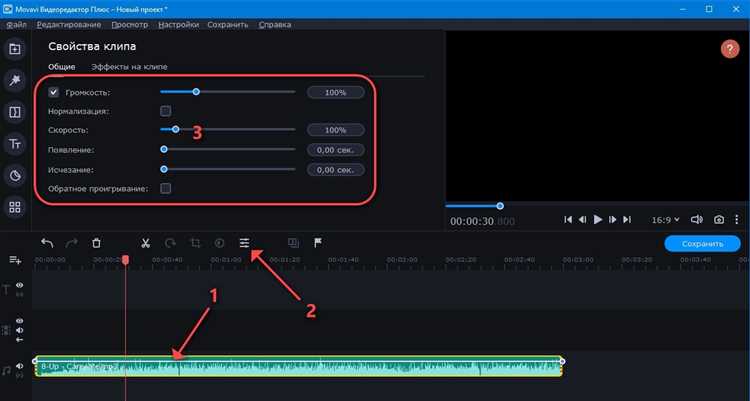
Movavi поддерживает форматы MP3, WAV, AAC, WMA, M4A и другие распространённые аудиоформаты. Перед импортом важно проверить качество и параметры файла для корректной работы в редакторе.
- Формат файла: предпочтительно использовать MP3 с битрейтом не ниже 192 кбит/с или WAV без сжатия. Такие файлы обеспечивают баланс между качеством и размером.
- Частота дискретизации: оптимальный показатель – 44,1 кГц. Более высокие значения увеличивают нагрузку на проект без заметного улучшения звука.
- Количество каналов: для обычных проектов достаточно стерео (2 канала). Монофайлы можно конвертировать в стерео, чтобы избежать проблем с редактированием.
- Длительность: если аудиодорожка длиннее, чем планируемое видео, рекомендуются предварительно обрезать лишние участки в любом аудиоредакторе, чтобы не перегружать проект.
- Имя файла: используйте простые имена без специальных символов и пробелов, чтобы исключить ошибки при импорте.
Для подготовки аудиофайлов подойдет бесплатный редактор Audacity или онлайн-конвертеры, позволяющие быстро изменить формат и параметры звука.
Где найти и открыть проект для добавления звука
Файлы проектов Movavi имеют расширение .mvp. Обычно они сохраняются в папке Документы > Movavi Projects или в директории, указанной при сохранении. Для быстрого доступа используйте встроенный проводник программы, выбрав в меню Файл > Открыть проект.
Если проект сохранён в нестандартном месте, воспользуйтесь функцией поиска Windows или macOS, введя название файла с расширением .mvp. Открыв проект, сразу переходите к монтажному столу – основному рабочему пространству, где можно добавить аудиодорожку.
Для открытия нескольких проектов одновременно откройте Movavi и через меню Файл > Открыть проект загрузите нужный файл. Это позволит быстро переключаться между проектами и добавлять звук без потери контекста.
Способы импорта аудиодорожки в проект Movavi
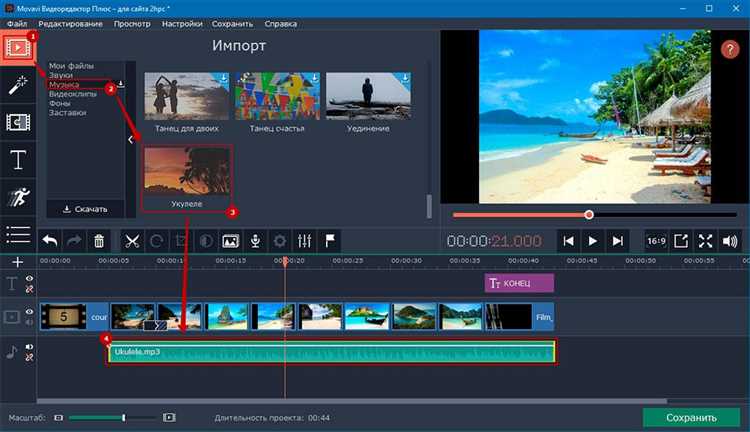
Для добавления аудиодорожки в Movavi существует несколько точных методов, позволяющих быстро встроить звук в видеоряд.
Первый способ – использование кнопки «Импорт» в разделе «Медиафайлы». Нажмите «Добавить файлы» и выберите аудиофайл в поддерживаемом формате: MP3, WAV, AAC или FLAC. Файл автоматически загрузится в медиатеку проекта и станет доступен для перетаскивания на звуковую дорожку таймлайна.
Второй вариант – прямое перетаскивание аудиофайла из проводника Windows или Finder macOS на панель редактирования звука. Этот способ ускоряет импорт и исключает дополнительные клики.
Для интеграции звуковых дорожек из внешних устройств используйте опцию «Запись аудио» в Movavi. При подключении микрофона или аудиоинтерфейса настройте источник и сразу начните захват звука, который автоматически появится в проекте.
При работе с несколькими аудиодорожками важно обратить внимание на формат и частоту дискретизации. Movavi поддерживает файлы с частотой до 48 кГц без необходимости конвертации, что позволяет сохранять качество звука.
Если аудиофайл большого размера, рекомендуется предварительно оптимизировать его в стороннем редакторе, чтобы ускорить загрузку и уменьшить нагрузку на систему при воспроизведении.
Как разместить аудиодорожку на временной шкале
После добавления аудиофайла в проект перетащите его из медиабиблиотеки на временную шкалу внизу окна Movavi. Аудиодорожка появится в отдельной звуковой дорожке под видеодорожками.
Для точного позиционирования используйте функцию масштабирования временной шкалы – значки «плюс» и «минус» рядом с полосой прокрутки позволяют увеличить или уменьшить видимый диапазон времени.
Чтобы установить начало аудиодорожки в нужном месте, переместите её мышью по горизонтали, совмещая с нужным кадром видео. Для точного сдвига можно использовать клавиши стрелок – шаг равен одному кадру.
Если нужно разделить аудиодорожку, выделите её, установите курсор воспроизведения в нужный момент и нажмите кнопку «Разделить» или клавишу «Ctrl+B». Это позволит работать с отдельными фрагментами звука.
Для регулировки громкости выделите дорожку, затем в панели инструментов найдите ползунок громкости и настройте уровень звучания без влияния на остальные дорожки.
Для синхронизации звука с видео применяйте функции сдвига и разделения, избегая растягивания или сжатия аудио, чтобы сохранить качество звука.
Настройка громкости и основных параметров звука
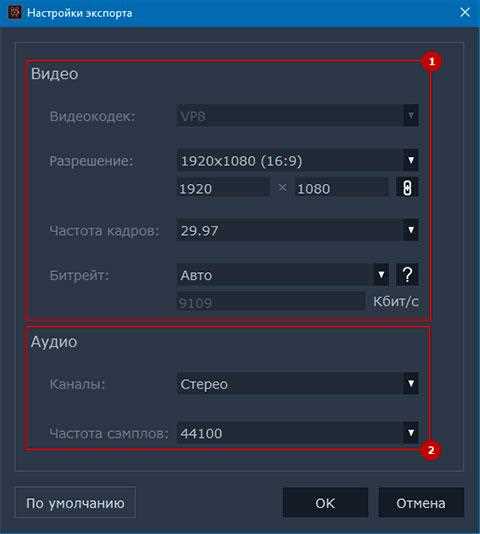
После добавления аудиодорожки в Movavi, сразу переходите к точной настройке звука, чтобы добиться нужного баланса и качества.
- Регулировка громкости: выделите аудиодорожку и используйте ползунок громкости на панели инструментов. Значение громкости отображается в процентах – рекомендуемый диапазон для фоновой музыки 30–50%, для речи – 70–100%.
- Панорамирование: позволяет смещать звук влево или вправо. Это удобно для создания стереоэффектов или выделения определённых элементов в миксе. Значение панорамирования варьируется от -100 (левый канал) до +100 (правый канал).
- Эквалайзер: откройте встроенный эквалайзер для коррекции частот. Для речи усилите средние частоты (1–4 кГц), для музыки – настройте низкие (бас) и высокие частоты по необходимости.
- Шумоподавление: если аудиодорожка содержит шумы, используйте функцию шумоподавления с настройками интенсивности от 10% до 30%, чтобы сохранить естественность звука.
- Применение эффектов: к аудио можно добавить эффекты реверберации, задержки или сжатия для улучшения звучания. Для речи минимизируйте эффект, чтобы сохранить чёткость.
Каждое изменение проверяйте через прослушивание. Для точной настройки используйте наушники или качественные колонки.
Как обрезать и синхронизировать аудиодорожку с видео
После добавления аудиофайла в Movavi перейдите в раздел «Редактирование». Для обрезки выделите аудиодорожку и переместите курсор в нужное место на таймлайне. Нажмите на иконку ножниц или воспользуйтесь сочетанием клавиш Ctrl+X, чтобы разрезать файл. Удалите лишний фрагмент, выделив его и нажав Delete.
Для точной синхронизации звука с видео используйте масштабирование таймлайна (кнопка с лупой). Передвигайте аудиодорожку по шкале времени, чтобы совпали важные моменты: начало речи, смена кадра или звук действия. При необходимости включите функцию «Снятие с синхронизации» в настройках звука, чтобы вручную подвинуть трек без влияния на видео.
Контролируйте уровни громкости, чтобы аудио не заглушало важные элементы видео. При необходимости примените функцию «Затухание» на начальных и конечных секциях аудиодорожки, чтобы избежать резких переходов. Сохраняйте промежуточные результаты через меню «Проект» – «Сохранить как», чтобы избежать потери данных.
Для проверки синхронизации воспроизводите видео с аудио несколько раз, уделяя внимание совпадению ключевых событий. При выявлении рассинхронизации подвиньте аудиофайл по таймлайну на несколько кадров или миллисекунд, используя клавиши со стрелками для точного смещения.
Сохранение проекта с добавленной аудиодорожкой
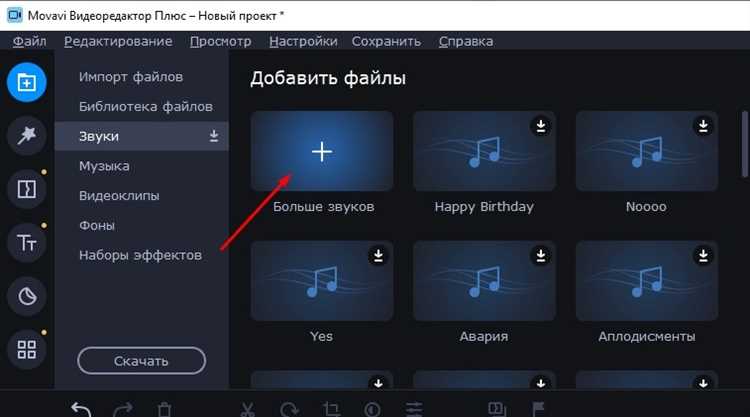
После добавления аудиодорожки в Movavi выберите в верхнем меню пункт «Файл», затем нажмите «Сохранить проект как…». В открывшемся окне укажите имя файла и выберите расположение на диске. Расширение проекта – .mvp, оно сохраняет все данные, включая аудио и видео, для дальнейшего редактирования.
Для ускорения повторного открытия проекта сохраняйте файл на SSD-диск, если это возможно. Рекомендуется сохранять проект сразу после добавления аудио, чтобы избежать потери данных.
Если проект требует совместного использования, используйте экспорт проекта в формате Movavi Project ZIP. Он упакует все материалы, включая аудиодорожку, в один архив, упрощая перенос и резервное копирование.
При завершении работы с проектом регулярно используйте «Сохранить» (Ctrl+S) для фиксации последних изменений. Это предотвращает потерю аудио и других данных при внезапном закрытии программы.
Вопрос-ответ:
Как добавить аудиодорожку в Movavi без лишних сложностей?
Для добавления аудиодорожки в Movavi нужно открыть проект, перейти в раздел «Музыка» или «Аудио» и нажать кнопку «Добавить». Затем выберите нужный аудиофайл на компьютере, и он появится на временной шкале. После этого можно изменить положение и длительность звука.
Можно ли в Movavi добавить несколько аудиодорожек к одному видео?
Да, в Movavi возможно добавить несколько аудиодорожек. Для этого повторите процесс добавления аудио для каждого файла. Все дорожки появятся на временной шкале, где их можно редактировать отдельно, регулировать громкость и накладывать друг на друга.
Как убрать шумы или улучшить качество звука после добавления аудиодорожки в Movavi?
После добавления аудиодорожки в Movavi можно использовать встроенные инструменты для очистки звука. На панели эффектов выберите раздел «Аудиоэффекты» и примените фильтр шумоподавления. При необходимости настройте параметры, чтобы получить желаемый результат.
Что делать, если аудиодорожка не синхронизируется с видео в Movavi?
Если звук отстает или опережает видео, нужно вручную сместить аудиодорожку на временной шкале. Просто перетащите ее в нужное место до совпадения с видеорядом. При необходимости можно разрезать аудио и менять скорость воспроизведения.
Как сохранить проект с добавленной аудиодорожкой в Movavi?
После того как аудиодорожка добавлена и отредактирована, сохраните проект через меню «Файл» — «Сохранить как». Для экспорта готового видео выберите пункт «Экспорт» и настройте параметры сохранения, включая формат и качество. Готовый файл будет содержать видео с новой аудиодорожкой.
Как быстро добавить аудиодорожку в Movavi Video Editor?
Для добавления аудиодорожки в Movavi Video Editor достаточно открыть программу и перейти в раздел «Импорт». Нажмите кнопку «Добавить файлы» и выберите нужный аудиофайл на компьютере. После этого звуковой файл появится на временной шкале, где его можно расположить и отредактировать по желанию.






